路由器设置后,WAN口状态IP地址一直显示0.0.0.0,不能上网怎么办?
路由器设置后,出现WAN口状态IP地址全为0的问题,可能是以下几种原因引起的:
1、路由器连接错误;
2、路由器中上网方式选择错误;
3、宽带账号、宽带密码错误;
4、IP地址冲突;
5、宽带运营商问题
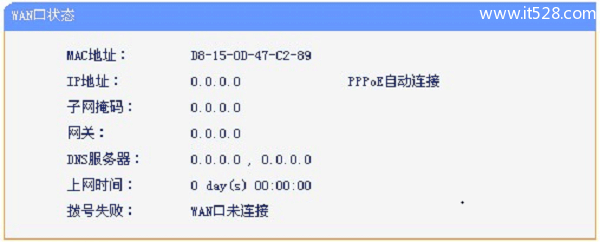
路由器上一般有5个接口,其中WAN口只能连接宽带网线(猫、光猫),1、2、3、4口用来连接电脑,这才是正确的连接方法。下面针对不同的宽带接入类型,进行详细说明。
1、电话线上网:用户需要准备2根网线,一根网线用来连接ADSL Modem(宽带猫)与路由器的WAN接口;另一根网线用来连接计算机与路由器的LAN接口(1/2/3/4中的任意一个都可以)。

2、光纤上网:用户需要准备2根网线,其中一根网线用来连接光猫与路由器的WAN接口,另一根网线用来连接计算机与路由器的LAN接口(1/2/3/4中的任意一个都可以)。

3、网线入户上网:用户需要准备1根网线,先把宽带运营商提供的入户网线插在路由器的WAN接口,再把准备的这根网线,一头连接电脑,另一头连接路由器的LAN接口(1/2/3/4中的任意一个都可以)。

注意问题:
(1)、按照上诉方式连接路由器后,电脑暂时不能上网了;当路由器设置联网成功后,电脑自动就可以上网了。
(2)、很多新手用户有疑惑,这样连接后电脑都不能上网了,怎么能够设置路由器呢?这里说一下:设置路由器的时候,不需要电脑能够上网,只要电脑连接到路由器1、2、3、4口中的任意一个,电脑就能够进入路由器设置界面,设置路由器联网的。这个涉及到局域网通信原理,不要问为什么,按照教程操作就可以了。
(3)、另外,请确保用来连接电脑-路由器;路由器-猫(光猫)的网线是可以正常使用的;如果网线有问题,可能会导致无法登录到路由器的设置界面,或者设置后无法上网的问题。
路由器中的上网方式有:PPPoE拨号(ADSL拨号、宽带拨号);动态IP(自动获取、DHCP);静态IP(固定IP)这三种。路由器中的上网方式,是由用户办理的宽带类型决定的。
如果不清楚自己的宽带类型对应的上网方式,可以搜索本站文章:无线路由器如何选择上网方式?
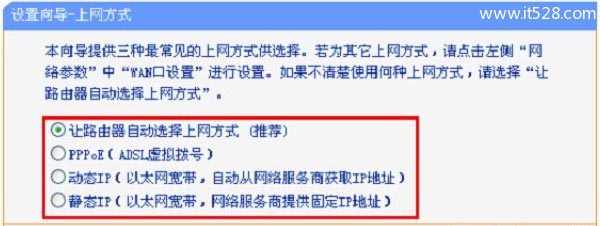
如果你办理的宽带是PPPoE拨号类型,那么在设置路由器的时候,应该选择:PPPoE拨号(ADSL拨号、宽带拨号)。然后需要填写宽带运营商提供的:宽带账号、宽带密码,如下图所示。
如果这里的宽带账号、宽带密码填写错误,会导致设置完成后,WAN口状态IP地址全部是0的问题。所以,请仔细核对这里的宽带账号、宽带密码,是否填写正确。
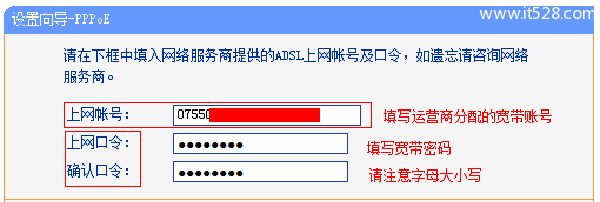
IP地址冲突,在动态IP(自动获取、DHCP)上网的时候容易出现,下面进行详细的说明:
如果光猫、前端路由器的IP地址是:192.168.1.1,你自己路由器的IP地址也是:192.168.1.1。这时候当路由器上选择:动态IP(自动获取、DHCP)后,是无法从光猫、前端路由器上获取IP地址的,会出现WAN口状态IP地址为0.0.0.0的问题。
解决办法是,把你自己路由器的IP地址,修改为与光猫、前端路由器不在同一个网段,例如修改为:192.168.2.1,192.168.3.1,192.168.4.1等等。
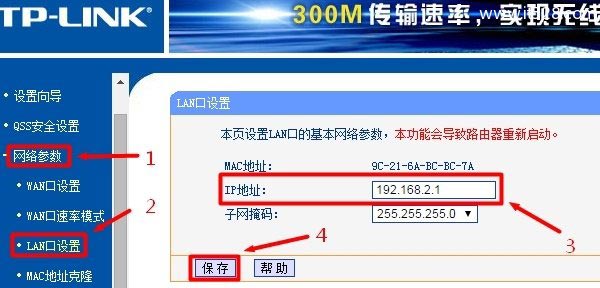
某些地区的宽带运营商,会限制用户使用路由器,即使路由器中所有设置都正确,也将无法上网,出现WAN口状态IP地址全为0的问题。解决办法如下所示:
1、路由器中有个MAC地址克隆的功能,找到这个选项,然后按照提示,克隆下MAC地址。
2、如果克隆MAC地址后,还是无法上网,请致电你的宽带运营商查询下,是否限制了使用路由器,是否可以解除限制。据小编所知,艾谱宽带默认情况下就是限制使用路由器的,但是可以致电客服解决限制。